win11系统颜色管理怎么设置好 Win11色彩管理设置教程
更新时间:2025-01-12 09:44:16作者:jiang
Win11系统作为最新的操作系统版本,拥有更加精美的界面设计和更丰富的颜色管理设置,对于用户来说,如何设置好Win11的色彩管理是非常重要的。通过合理调整颜色设置,不仅可以提升视觉体验,还能减轻眼睛的疲劳感。接下来我们将介绍如何在Win11系统中进行色彩管理设置,让您轻松享受到更加舒适的电脑使用体验。
Win11色彩管理的位置介绍
1. 点击左下角 任务栏 中的“开始”,选择菜单列表中的“设置”。

2. 进入到新的界面后,点击左侧栏中的“系统”选项,再点击右侧中的“显示”。
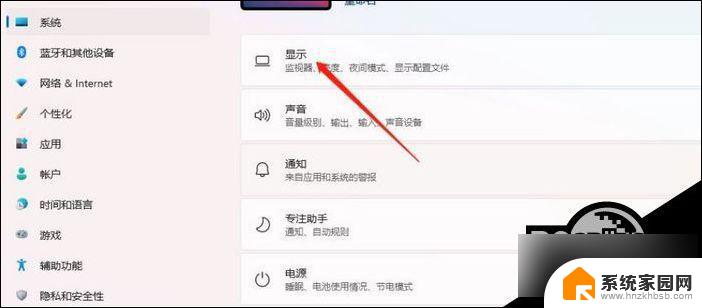
3. 随后点击“相关设置”中的“高级显示”。
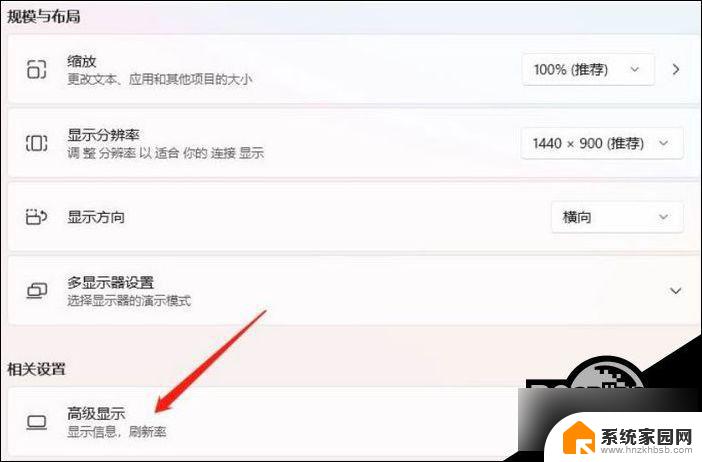
4. 然后点击其中的显示器的显示适配器属性。

5. 最后在打开的窗口中,点击上方中的“颜色管理”选项卡。再点击下方中的“颜色管理”即可进行设置。
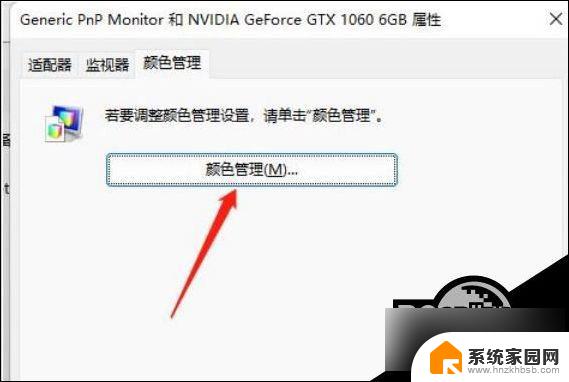
以上就是win11系统颜色管理怎么设置好的全部内容,有出现这种现象的小伙伴不妨根据小编的方法来解决吧,希望能够对大家有所帮助。
win11系统颜色管理怎么设置好 Win11色彩管理设置教程相关教程
- win11颜色怎么调色系 Win11怎么设置屏幕色彩模式
- win11电脑权限管理在哪里 如何在Win11系统中设置管理员权限
- win11怎么设置管理员权限 Win11管理员权限设置在哪里
- win11怎么设置管理员运行 Win11/10管理员身份运行程序方法
- win11怎么设置以管理员权限运行 win11管理员权限怎么开启
- win11如何设置管理权限 win11管理员权限设置步骤
- win11默认以管理员运行 Win11如何以管理员身份运行程序设置
- win11怎么给新账户管理员权限 Win11管理员权限设置位置
- win11系统设备管理器 win11设备管理器打开步骤
- win11系统把散热设置为被动 Win11电源管理设置散热方式
- win11l图片打不开 Win11 24H2升级后无法打开图片怎么办
- win11自动关闭网络 Win11 WiFi总是掉线怎么办
- win11任务栏显示右侧 Win11任务栏靠右对齐方法
- 如何打开win11共享联机服务 Win11轻松共享文件方法
- win11共享完 其他电脑无法访问 Win11 24H2共享文档NAS无法进入解决方法
- win11输入法右下角怎么隐藏 win11怎么隐藏右下角输入法
win11系统教程推荐
- 1 win11l图片打不开 Win11 24H2升级后无法打开图片怎么办
- 2 win11共享完 其他电脑无法访问 Win11 24H2共享文档NAS无法进入解决方法
- 3 win11开启smb文件共享 Win11文件夹共享设置步骤
- 4 win11有桌面便签事项 Win11便签如何添加桌面快捷方式
- 5 win11找不到网络共享 win11网络连接图标不见了怎么办
- 6 win11添加蓝牙无法连接 win11蓝牙无法连接怎么排除故障
- 7 win11日历上面的通知栏如何关闭 Win11通知和行为中心关闭技巧
- 8 win11不能录制系统声音 win11无法录制声音解决方法
- 9 win11截图截图快捷键 win11截图的六种方法详解
- 10 win11怎么发送桌面 Win11共享文件夹的详细教程